Autorun durchsucht Medien nach einer Autorun.inf - Autoplay durchsucht das Medium und schlägt anschließend passend zum Medium bestimmte Funktionen aus
Vorweg zur Aufklärung:
Autorun: Autorun durchsucht Medien nach einer Autorun.inf und wertet diese aus, wenn vorhanden. In einer Autorun.inf können Programme (z.B. Installer) aber auch Trojaner oder Rootkits gestartet werden. Wird keine Autorun.inf gefunden, wird Autoplay aktiviert.
Autoplay: Autoplay durchsucht das Medium und schlägt anschließend passend zum Medium bestimmte Funktionen an ("CD brennen", "Film abspielen" etc.).
Einige Antivirenprogramme deaktivieren die Autoplay-Funktion des CD/DVD-ROM automatisch und ohne Rückfrage.
Deaktiviert man Autorun, wird damit auch Autoplay deaktiviert.
Ist das Autorun aktiv, wird entweder die Autorun.inf ausgeführt oder die Autoplay-Funktion von Windows gestartet, sofern keine Autorun.inf vorhanden ist.
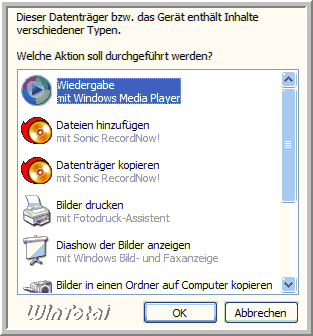
Es gibt auch die Möglichkeit Autorun.inf komplett zu blockieren, wie es unter us-cert.gov (Solution) beschrieben wird. Sie sind dann gegen Schädlinge geschützt, die über die Autorun.inf starten wollen, Beispiel der bekannte Wurm Downadup (auch Conficker oder Kido genannt) - nur ist dann die Verwendung von U3-Sticks stark eingeschränkt. Passwort-geschützte Sticks sind nicht mehr nutzbar, da das U3-Launchpad nicht manuell startbar ist.
Der Dienst (services.msc) Shellhardwareerkennung (ShellHWDetection) ist für Autorun und Autoplay verantwortlich. Unter Windows XP kann der Dienst deaktiviert werden, wenn man Autorun ohnehin deaktiviert hat. Unter Windows Vista und Win7 ist noch der Dienst "Windows-Bilderfassung (WIA)" abhängig.
Unter Windows Vista, Windows 7 und Windows 8 sind die Einstellungen der "automatischen Wiedergabe" für Medien in der "Systemsteuerung" zu finden.
Für Windows Vista:
(Klassische Ansicht) = Systemsteuerung - Standardprogramme - "Einstellungen für automatische Wiedergabe ändern".
(Startseite der Systemsteuerung) = Systemsteuerung - "Hardware und Sound" - "CDs und andere Medien automatisch wiedergeben".
Für Windows 7:
(kleine/große Symbole) = Systemsteuerung - Standardprogramme - "Einstellungen für automatische Wiedergabe ändern".
(Kategorie) = Systemsteuerung - "Hardware und Sound" - "CDs und andere Medien automatisch wiedergeben".
Für Windows 8:
(kleine/große Symbole) = Systemsteuerung - Standardprogramme - "Einstellungen für automatische Wiedergabe ändern".
(Kategorie) = Systemsteuerung - "Hardware und Sound" - unter "Automatische Wiedergabe" - "CDs und andere Medien automatisch wiedergeben".
Über die Registry unter (Start - Ausführen: regedit - [OK] - für Windows 2000 und Windows NT gilt regedt32 statt regedit)
kann man bei Windows 2000/XP/2003/Vista/2008/Win7/Win8 den Wert Autorun von 1 auf 0 ändern und schaltet damit radikal Autorun ab.

Dies hat zur Folge, dass Windows den Datenträgerwechsel nicht mehr automatisch merkt. Kann man bei Windows 2000 noch mit [F5] ein Neueinlesen veranlassen, kommt man bei Windows XP und aufwärts nicht mehr weiter.
Bei Windows 9x gibt es die gleiche Funktion, hier kann über den Gerätemanager "Automatische Benachrichtigung beim Wechsel" bei jedem CD-ROM abgeschaltet werden. Auch hier muss man mit [F5] immer den Inhalt des Laufwerks manuell neu einlesen.
Eleganter ist daher das Autorun für die Laufwerkstypen gezielt über TweakUI (für XP) abzuschalten.
Unter "Autoplay" -> "Types" kann man das Autoplay für DVD/CD und Wechsellaufwerke abschalten (beim alten TweakUI unter »Paranoia -> Play data CD automatically«).
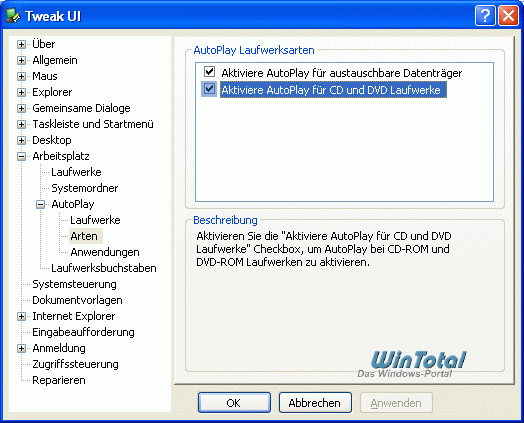
Nutzer von Windows XP/Vista/Win7/Win8 Prof. können mit dem Gruppenrichtlinieneditor (gpedit.msc) ebenfalls die Einstellung deaktivieren, unter
»Computerkonfiguration - Administrative Vorlagen - System« (Windows XP)
bzw.
»Computerkonfiguration - Administrative Vorlagen - Windows-Komponenten - System« bzw. »Computerkonfigurationen - Administrative Vorlagen - Windows-Komponente - Richtlinien für die automatische Wiedergabe« (bei Windows Vista/Win7/Win8)
bis in der rechten Spalte der Punkt
Autoplay deaktivieren
auftaucht (es wird dennoch Autorun deaktiviert).
Windows XP Ansicht
Windows 8 Ansicht
Eigenschaften von Autoplay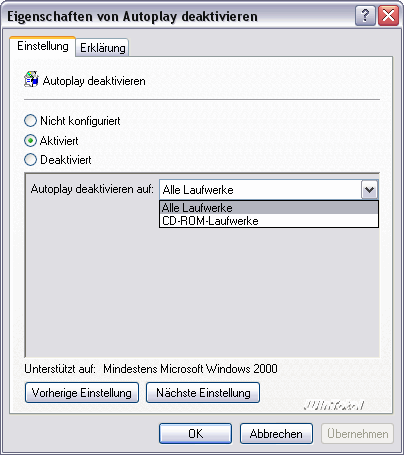
Das Programm bzw. die Richtlinie ändert dann unter
den DWORD-Eintrag mit dem Namen NoDriveTypeAutorun.
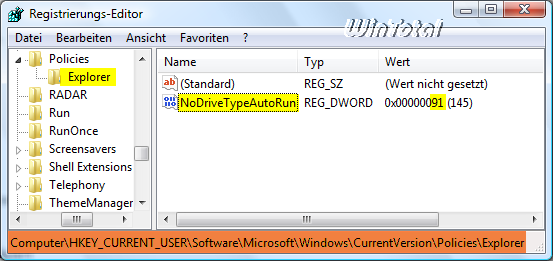
Die Werte im Überblick:
91 = CD-ROM, Festplatte und Diskette aktiviert,
95 00 00 00 (Binär), bzw.
0x00000091 REG_DWORD Hexadezimal
95 oder 00 = CD-ROM und Festplatte (Standard von Windows) aktiviert
B5 = nur Festplatte aktiviert - CD-ROM deaktiviert
9D = nur CD-ROM aktiviert - Festplatte deaktiviert
B1 = nur Festplatte und Diskette aktiviert - CD-ROM deaktiviert
B9 = nur Diskette aktiviert - Festplatte und CD-ROM deaktiviert
bd oder ff = Komplett deaktiviert für alle Laufwerke
Wer nur bestimmten Laufwerksbuchstaben das Autorun verbieten will, wird wieder über TweakUI in der Sektion »Autoplay -> "Drives"« fündig.
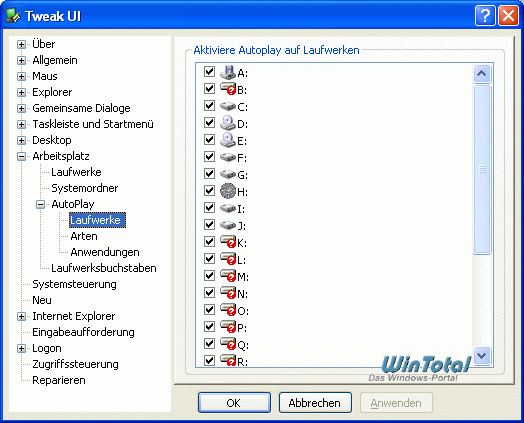
Das Programm legt dann in der Registry unter
den REG-Binary-Eintrag mit dem Namen NoDriveAutorun an.
Dabei gilt: Für jeden Buchstaben wird der Bitwert entsprechend seiner Position im Alphabet zugeordnet. Der Buchstabe D:\ wäre demnach der Dezimalwert 8 (hex 0x08). Sollen D:\ und E:\ abgeschaltet werden, wird wieder addiert, also a=1, b=2, c=4, d=8, e=16, f=32 ….
Empfehlenswert ist das kleine Tool AutoRun Settings, das das Verhalten von Windows für Autorun komfortabel anpasst.
Weblinks
- http://windows.microsoft.com/de-DE/windows-vista/AutoPlay-frequently-asked-questions#E3H (Microsoft Hilfe & Support: Automatische Wiedergabe - Häufig gestellte Fragen)
- https://www.wintotal.de/tipparchiv/?id=1200 (Tipp: CD-Inhalt anzeigen ohne lästige Autoplay-Funktion beim CD-Wechsel)

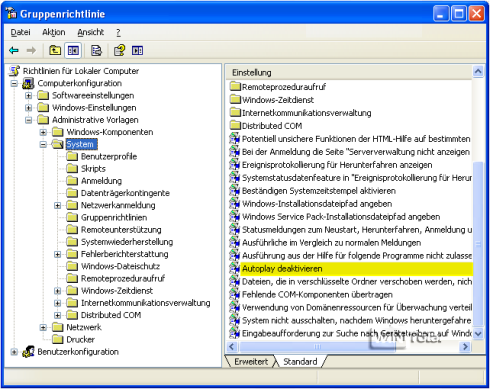
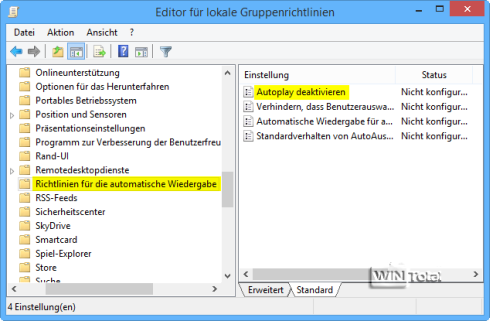


 Ø 3,92
Ø 3,92